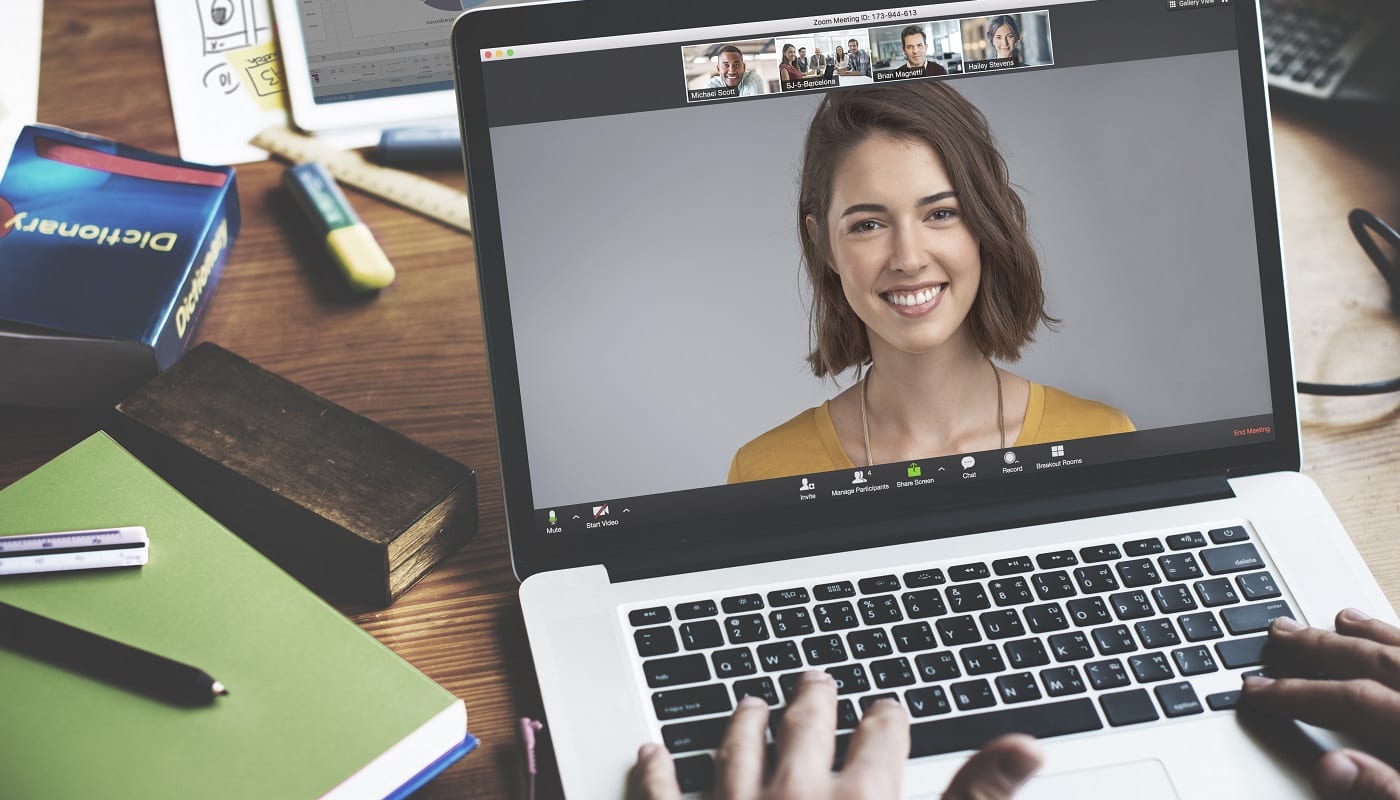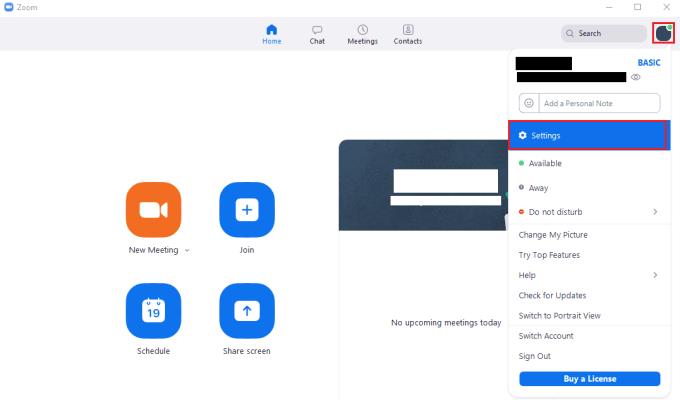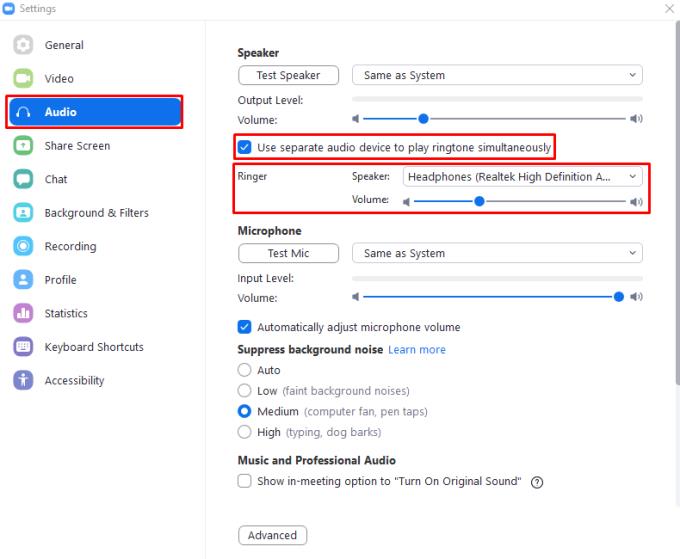Quando si utilizzano le cuffie con il computer, in genere si configura tutto l'audio in modo che venga riprodotto tramite le cuffie. Questo ha molto senso quando utilizzi attivamente il computer e le cuffie, come se l'audio venisse riprodotto dagli altoparlanti o da un altro set di cuffie che non saresti in grado di ascoltare.
Di tanto in tanto, tuttavia, potresti allontanarti dal computer e dalle cuffie per fare qualcos'altro. Se durante questo periodo ricevi una chiamata Zoom o sei invitato a una riunione Zoom, è probabile che manchi la suoneria di notifica poiché verrà riprodotta tramite le cuffie che non indossi.
Tuttavia, gli sviluppatori di Zoom sono consapevoli di questa possibilità e hanno implementato una funzione per aiutarti. In Zoom puoi scegliere di configurare un secondo dispositivo di uscita audio da utilizzare specificamente per riprodurre suonerie nello stesso momento in cui vengono riprodotte tramite il dispositivo audio predefinito. Ciò ti consente di ridurre al minimo il rischio di perdere una notifica di chiamata Zoom.
Suggerimento: l'uscita audio secondaria verrà utilizzata solo per riprodurre la suoneria, Zoom non riprodurrà nessun altro audio di chiamata tramite il dispositivo di uscita audio secondario.
Per configurare un dispositivo di uscita audio secondario da utilizzare per riprodurre suonerie Zoom sincronizzate, è necessario aprire le impostazioni di Zoom. Per accedere alle impostazioni, fai clic sull'icona dell'utente nell'angolo in alto a destra, quindi fai clic su "Impostazioni".
Suggerimento: la configurazione di un dispositivo di uscita audio secondario in Zoom richiederà un dispositivo di uscita audio secondario configurato sul computer.
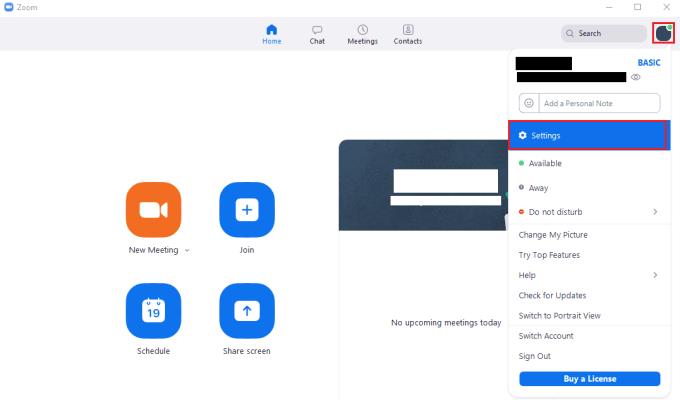
Per accedere alle impostazioni di Zoom, fai clic sull'icona dell'utente, quindi su "Impostazioni" nel menu a discesa.
Una volta nelle impostazioni, passa alla scheda "Audio". Nella sezione "Altoparlante", seleziona la casella di controllo "Utilizza un dispositivo audio separato per riprodurre la suoneria contemporaneamente", quindi seleziona un nuovo dispositivo di output e configura il nuovo dispositivo di scorrimento del volume.
Suggerimento: non è possibile selezionare il dispositivo di uscita audio predefinito corrente come uscita secondaria.
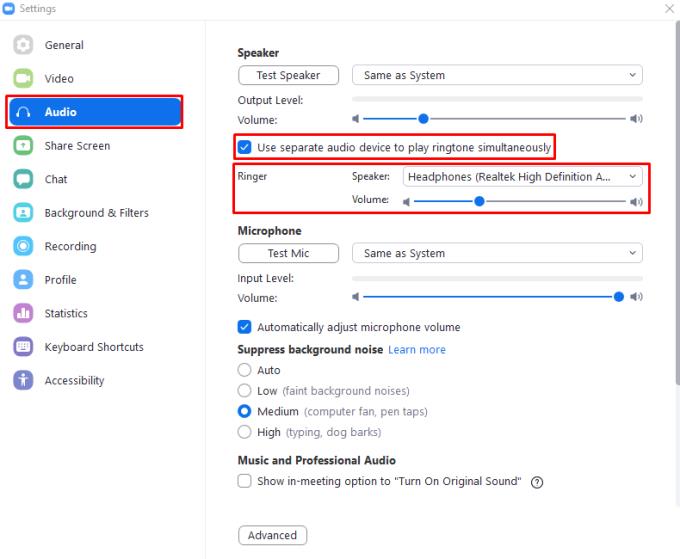
Abilita "Usa un dispositivo audio separato per riprodurre la suoneria contemporaneamente", quindi configura un secondo dispositivo audio e il livello del volume.